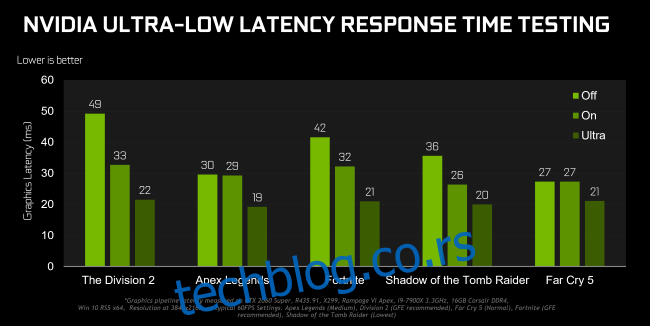НВИДИА графички драјвери сада нуде „режим ултра-ниске кашњења“ намењен конкурентним играчима и свима осталима који желе најбрже време одзива улаза у својим играма. Ова функција је доступна за све НВИДИА ГеФорце ГПУ-ове на НВИДИА контролној табли.
Шта је режим ултра-ниског кашњења?
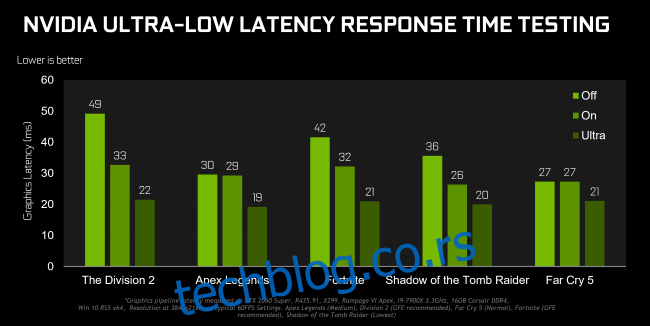
Графички мотори постављају оквире у ред чекања да их ГПУ прикаже, ГПУ их рендерује, а затим се приказују на вашем рачунару. Као НВИДИА објашњава, ова функција се надовезује на функцију „Максимални унапред рендеровани оквири“ која се налази на НВИДИА контролној табли више од једне деценије. То вам је омогућило да смањите број оквира у реду за рендеровање.
Са режимом „Ултра-Лов Латенци“, оквири се шаљу у ред за рендеровање непосредно пре него што ГПУ-у затреба. Ово је „заказивање само у временском оквиру“, како то назива НВИДИА. НВИДИА каже да ће „даље [reduce] кашњење до 33%” у односу на само коришћење опције „Максимални унапред рендеровани оквири“.
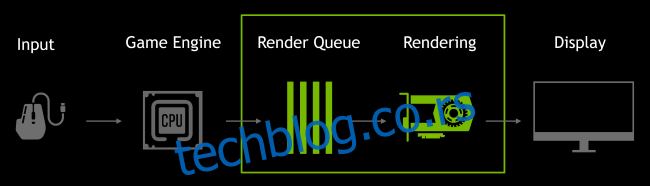
Ово ради са свим ГПУ-овима. Међутим, ради само са ДирецтКс 9 и ДирецтКс 11 играма. У ДирецтКс 12 и Вулкан играма, „игра одлучује када ће оквир ставити у ред чекања“ и НВИДИА графички драјвери немају контролу над овим.
Ево када НВИДИА каже да бисте можда желели да користите ово подешавање:
„Режими ниске латенције имају највећи утицај када је ваша игра везана за ГПУ, а фреквенције кадрова су између 60 и 100 ФПС, што вам омогућава да добијете одзив игара са великом брзином кадрова без смањења графичке верности. “
Другим речима, ако је игра везана за ЦПУ (ограничена вашим ЦПУ ресурсима уместо ГПУ-а) или ако имате веома висок или веома низак ФПС, ово неће превише помоћи. Ако имате кашњење уноса у играма — на пример, кашњење миша — то је често једноставно резултат ниског броја кадрова у секунди (ФПС) и ово подешавање неће решити тај проблем.
Упозорење: Ово ће потенцијално смањити ваш ФПС. Овај режим је подразумевано искључен, што НВИДИА каже да доводи до „максималног протока рендеровања“. За већину људи већину времена, то је боља опција. Али, за конкурентно играње за више играча, желећете све мале ивице које можете да добијете – а то укључује ниже кашњење.
Како омогућити режим ултра-ниског кашњења
Требаће вам верзија 436.02 или новија од НВИДИА графичког драјвера да бисте искористили ово. Можете ажурирати свој графички драјвер преко ГеФорце Екпериенце апликација или преузмите најновији графички драјвер директно са НВИДИА веб локације.
Када то урадите, покрените НВИДИА Цонтрол Панел. Да бисте то урадили, кликните десним тастером миша на Виндовс радну површину и изаберите „НВИДИА Цонтрол Панел“.
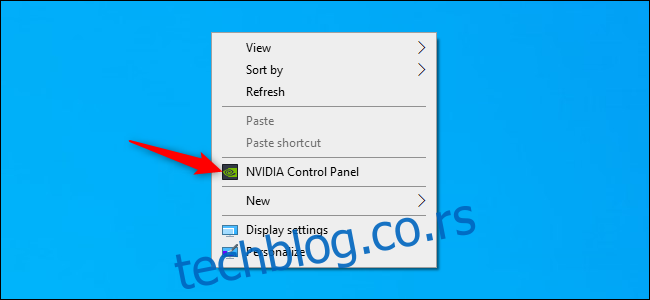
Кликните на „Управљање 3Д поставкама“ под 3Д поставкама на левој бочној траци.
Изаберите како желите да омогућите режим ултра-ниског кашњења. Да бисте га омогућили за све игре на вашем систему, изаберите „Глобална подешавања“. Да бисте га омогућили за једну или више одређених игара, изаберите „Подешавања програма“ и изаберите игру за коју желите да је омогућите.
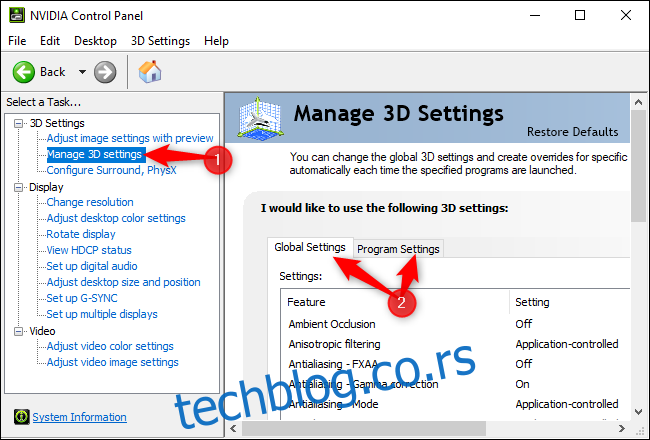
Пронађите „Режим ниске латенције“ на листи подешавања. Кликните на оквир за подешавање десно од подешавања и изаберите „Ултра“ на листи.
Са подразумеваним поставкама „Искључено“, мотор игре ће ставити један до три оквира истовремено. Поставка „Укључено“ ће приморати игру да стави у ред само један оквир, што је исто као и подешавање Мак_Пререндеред_Фрамес на 1 у старијим НВИДИА драјверима. Поставка Ултра шаље оквир „баш на време“ да га ГПУ преузме – неће бити оквира који ће седети у реду и чекати.
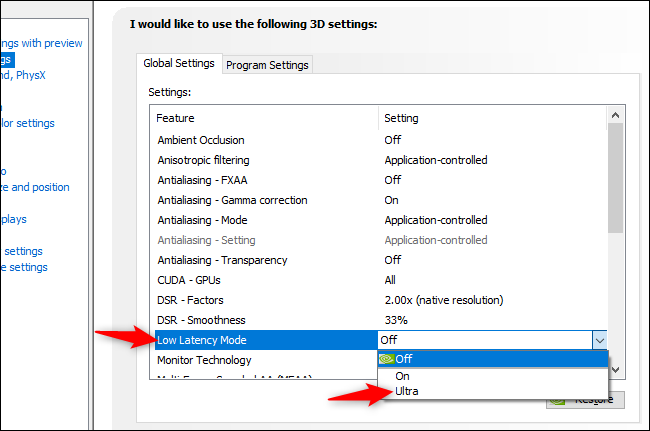
Кликните на дугме „Примени“ да бисте сачували подешавања. Сада можете затворити НВИДИА контролну таблу.
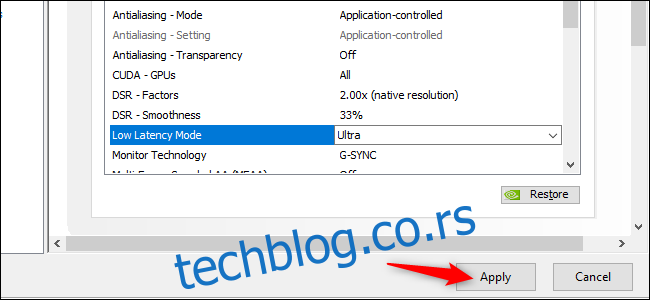
Упамтите, као што смо истакли горе, ова опција заправо може наштетити перформансама у многим ситуацијама! Препоручујемо да га омогућите само за одређене игре и тестирате своја подешавања да бисте видели колико добро функционише.
Ако желите да поништите промене и користите подразумеване поставке НВИДИА графичког драјвера, вратите се овде и кликните на дугме „Врати“.